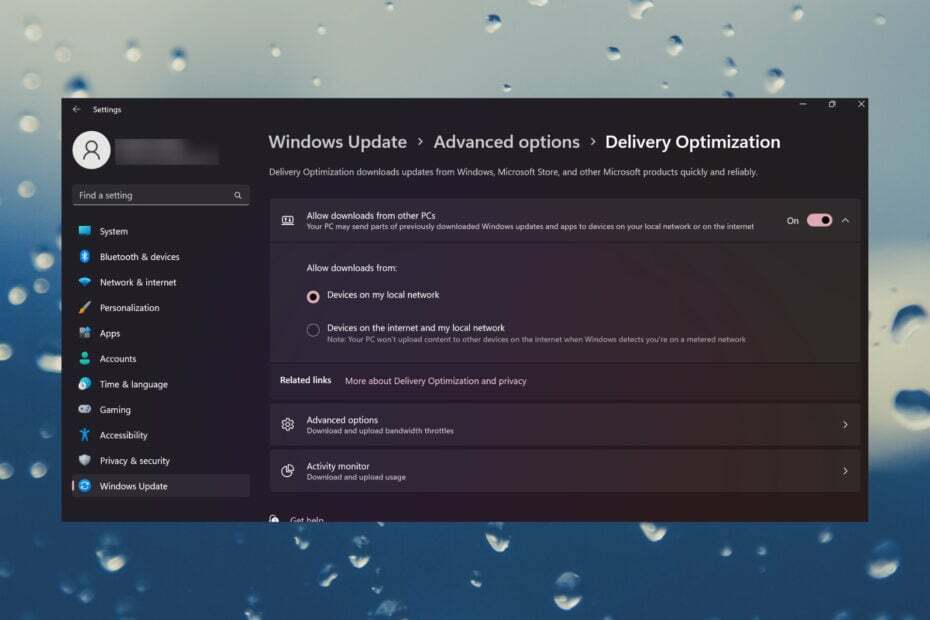- The objaviť saokno zhruba zobrazuje dve možnosti: aktualizovať teraz alebo aktualizovať neskôr. Zbavenie sa upozornenia však nie je dostupnou možnosťou.
- Prvým krokom je deaktivácia automatiky WindowsUložiťaplikácia aktualizácie. Uistite sa, že váš MicrosoftUložiť nastavenia aktualizácie sú vypnuté.
- Aktualizácie systému Windows sú mimoriadne dôležité z hľadiska bezpečnosti, najmä v týchto problémových časoch. Ak o tom chcete vedieť všetko, choďte na našu stránku Centrum Windows Update.
- V našom Centrum aktualizácií a zabezpečenia pre Windows 10, nájdete všetky naše články o problémoch týkajúcich sa aktualizácií zabezpečenia systému Windows 10.
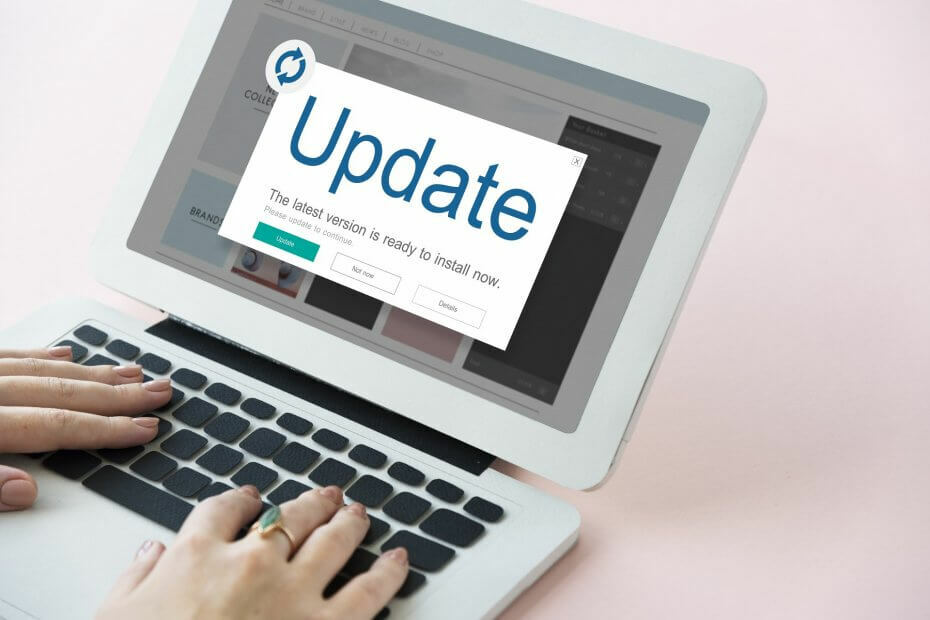
Tento softvér udrží vaše ovládače v činnosti a zaistí tak bezpečnosť pred bežnými chybami počítača a zlyhaním hardvéru. Skontrolujte všetky svoje ovládače teraz v 3 jednoduchých krokoch:
- Stiahnite si DriverFix (overený súbor na stiahnutie).
- Kliknite Spustite skenovanie nájsť všetky problematické ovládače.
- Kliknite Aktualizácia ovládačov získať nové verzie a vyhnúť sa poruchám systému.
- DriverFix bol stiahnutý používateľom 0 čitateľov tento mesiac.
Všetci vieme, že spoločnosť Microsoft chce Windows 10 používateľom inštalovať najnovšie aktualizácie na svoje počítače hneď, ako budú k dispozícii.
Aby sa ubezpečil, že používatelia nezabúdajú na pravidelnú aktualizáciu svojich strojov, OS zobrazuje sériu správy na obrazovke, vyzývajúci používateľov na kontrolu aktualizácií.
Sme si istí, že mnohí z vás sa už stretli s nasledujúcimi správami:
- Najnovšia aktualizácia funkcií systému Windows je tu
- Čo je nové v tejto aktualizácii
- Aktualizácia funkcií systému Windows je pripravená na inštaláciu
- Poďme to preč zo zoznamu
- Máme pre vás aktualizáciu
- Čakajú sa na dôležité aktualizácie.
Samozrejme, ak ste zaneprázdnení prácou na počítači, určite nebudete pracovať, aby vás rušili pozvánky na aktualizáciu.
Veľa používateľov systému Windows 10 v skutočnosti radšej počká s inštaláciou najnovších aktualizácií niekoľko dní alebo dokonca týždňov.
Problémy s aktualizáciou systému Windows sú dosť časté, takže používatelia radšej odložia aktualizácie, aby získali viac času pre spoločnosť Microsoft na identifikáciu a opravu potenciálnych chýb.
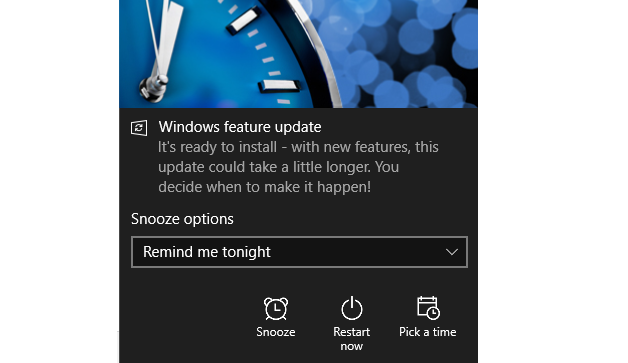
Ďalším problémom je, že tieto kontextové okná s aktualizáciami majú tendenciu sa správať priebojne. Presnejšie, existuje žiadne malé tlačidlo X. v pravom hornom rohu, aby sa ich používatelia mohli zbaviť.
Vyskakovacie okno zhruba zobrazuje dve možnosti: aktualizovať teraz alebo aktualizovať neskôr. Zbavenie sa upozornenia však nie je dostupnou možnosťou.
Používateľov navyše trápi aj skutočnosť, že vyskakovacie okno ovláda pracovnú plochu a bráni im v prístupe k spusteným aplikáciám.
Samozrejme, existujú aj bezpečnostné obavy. Keď sa niečo objaví na modrej na vašej obrazovke, prvá myšlienka, ktorá vás napadne, je napadnutie škodlivým softvérom.
Hľadáte najlepšie nástroje na riešenie problémov s aktualizáciami systému Windows? Tu sú najlepšie možnosti.
Poďme prečiarknuť tento z vášho zoznamu
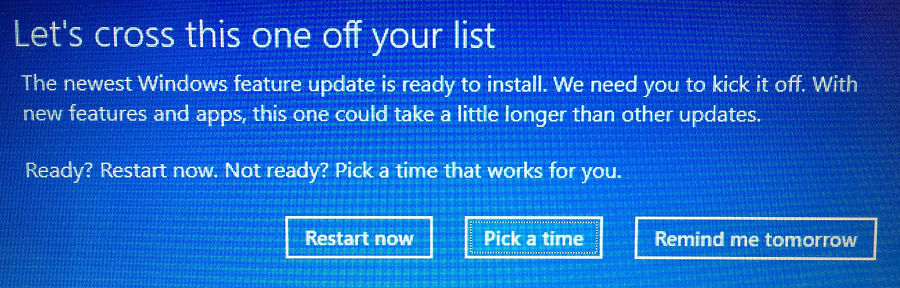
Spomedzi všetkých týchto upozornení na aktualizácie si táto naozaj získala našu pozornosť.
Existuje veľa správ používateľov, ktoré naznačujú, že OS nainštalovaný bloatware po zobrazení tejto správy o aktualizácii na obrazovke.
O to nepríjemnejšie je, že sa výstraha niekedy objaví na obrazovke každých päť minút, ako informujú používatelia na fóre spoločnosti Microsoft.
Toto sa objavuje každých 5 minút. Aktualizácia skutočne nainštalovala Candy Crush Soda Saga !!!
Zvyčajne sa to stane, ak sú vaše aktualizácie hier povolené v obchode Windows.
Aktualizačné výstrahy sa tiež zobrazia, ak ešte nemáte vykonať upgrade na Aktualizácia Fall Creators (Windows 10 verzia 1709). Spoločnosť Microsoft vysvetľuje, že:
Aktualizácia Windows 10 Fall Creators Update je k dispozícii od októbra minulého roku. Niektoré počítače začali túto správu dostávať až z dôvodu rozložených dátumov distribúcie.
Ak skutočne nechcete aktualizovať svoj počítač, mali by ste tieto výstrahy zo svojho zoznamu vyčiarknuť.
Našťastie existuje niekoľko rýchlych riešení, pomocou ktorých môžete zakázať upozornenia na aktualizácie systému Windows 10.
Ak vám teda prekážajú upozornenia na aktualizácie systému Windows 10, pokračujte v čítaní tohto článku, v ktorom sa dozviete, ako sa ich môžete zbaviť.
Aktualizácia systému Windows sa znova zapína? Tu je to, čo musíte urobiť!
Ako vypnúť upozornenia / upozornenia na aktualizáciu systému Windows 10
- Zakážte automatické aktualizácie aplikácií pre Windows Store
- Odložiť aktualizácie z nastavení (Windows 10 Pro)
- Blokujte aktualizácie systému Windows 10 v systéme Windows 10 Home
- Zastavte službu Windows Update
1. Zakážte automatické aktualizácie aplikácií pre Windows Store
Skontrolujte, či sú nastavenia aktualizácií obchodu Windows 10 Store vypnuté.
Ak sú tieto nastavenia zapnuté, váš počítač automaticky stiahne aktualizácie hier - a vývojári ich vydávajú pomerne často, ako uvádza tento používateľ.
môj počítač stiahol 19 aktualizácií na dva dni bez prerušenia hier GAMES, ktoré presadzujú.
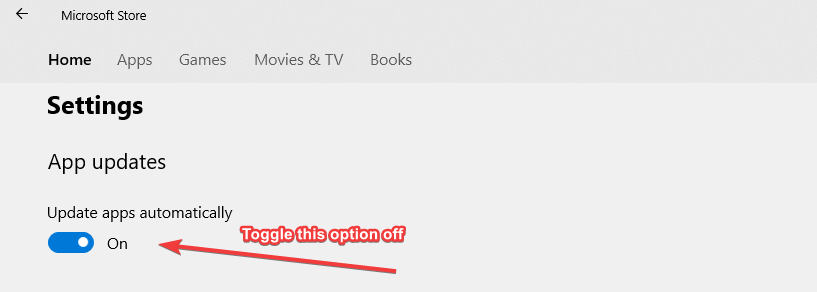
Pamätáte si toho používateľa, ktorý uviedol, že jeho upozornenie na aktualizáciu počítača si skutočne stiahlo sódovú ságu Candy Crush?
S najväčšou pravdepodobnosťou hru odinštaloval, ale zvyšky hry úplne neodstránil.
Výsledkom bolo, že Windows 10 rýchlo zobrazil vyskakovacie okno s aktualizáciou a hru preinštaloval spolu s najnovšími aktualizáciami Candy Crush Soda Saga.
Výstraha epického sprievodcu! Všetko, čo potrebujete vedieť o odinštalovaní Windows 10 Update Assistant!
2. Odložiť aktualizácie z Nastavenia (Windows 10 Pro)
Windows 10 Pro umožňuje odložiť hlavné aktualizácie až o 365 dní. Áno, to znamená, že teoreticky sa týchto nepríjemných upozornení na aktualizácie zbavíte celý rok.
Postupujte podľa týchto krokov:
- Ísť do nastavenie > Aktualizácia a zabezpečenie
- Teraz choďte na Pokročilé nastavenia
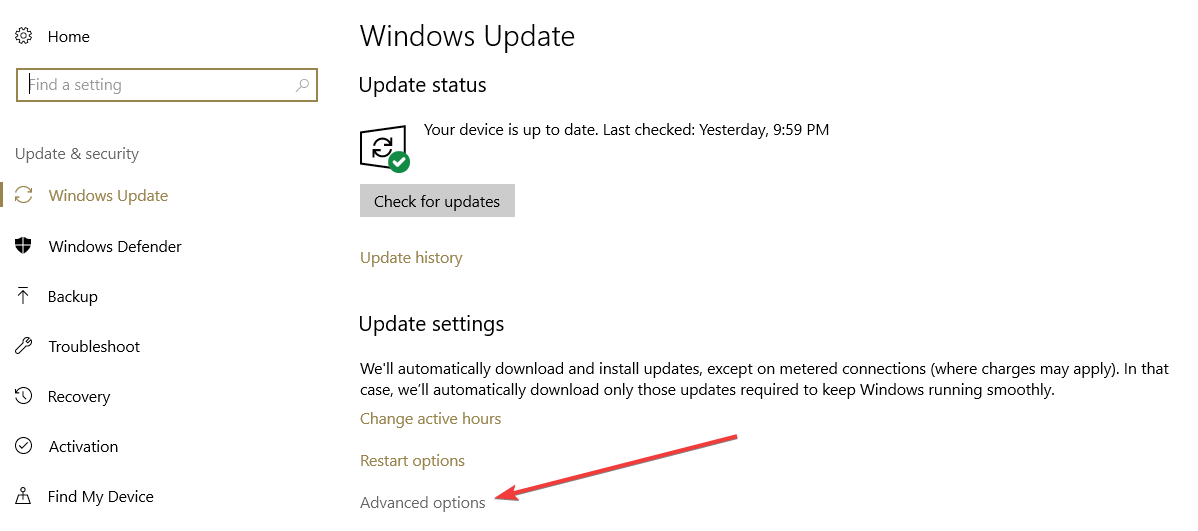
- V novom okne povoľte možnosti, ktoré vám umožňujú blokovať aktualizácie:
- aktualizácie funkcií môžete odložiť až na 365 dní
- bezpečnostné aktualizácie môžete blokovať až 30 dní
- všetky aktualizácie môžete pozastaviť až na 7 dní
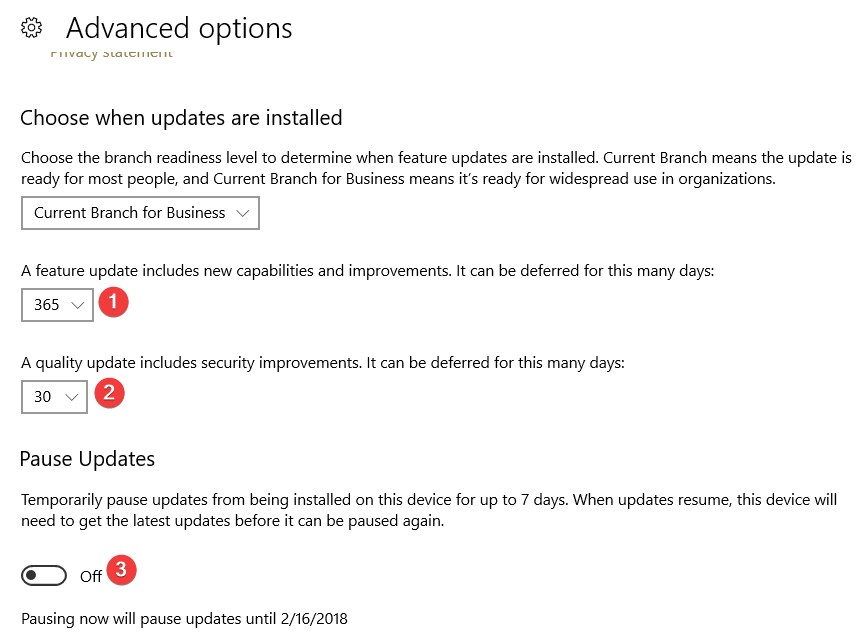
3. Blokujte aktualizácie systému Windows 10 v systéme Windows 10 Home
Ak máte Windows 10 Home, nemáte príliš veľa možností na blokovanie alebo pozastavenie aktualizácií. Musíte teda Windows ukázať, že váš systém nie je technicky schopný sťahovať najnovšie aktualizácie.
Za týmto účelom nastavte počítač na merané pripojenie.
- Ísť do nastavenie > Sieť a internet
- Teraz choďte na Zmeňte vlastnosti pripojenia

- Prepnúť Nastavené ako odmerané pripojenie na.
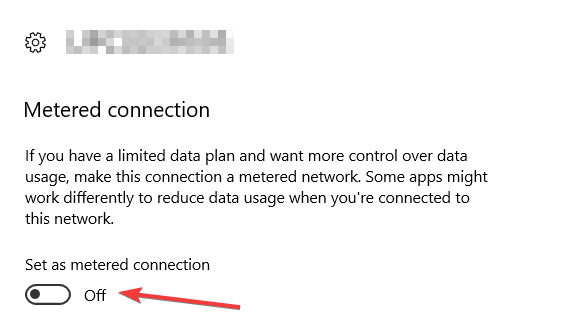
4. Zastavte aktualizácia systému Windows Služby
Toto rýchle riešenie môžete použiť na zastavenie aktualizačnej služby vo všetkých verziách Windows 10.
- Ak chcete začať> zadajte príkaz „spustiť“> spustite okno Spustiť
- Typ services.msc > stlačte kláves Enter
- Vyhľadajte službu Windows Update> dvojitým kliknutím ju otvorte
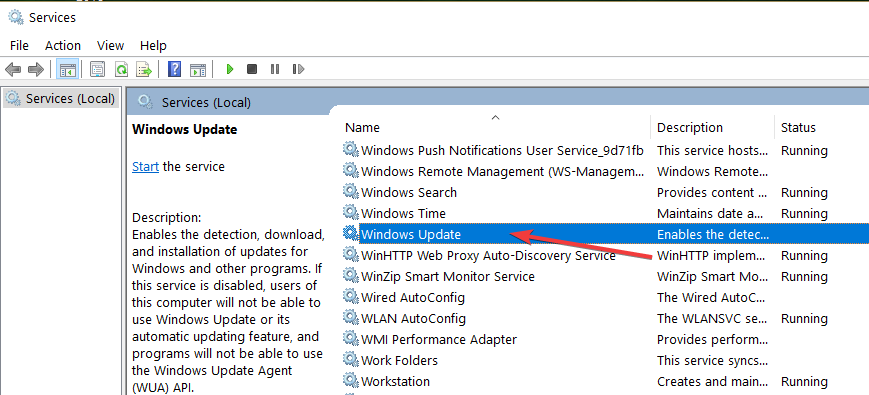
- Prejdite na kartu Všeobecné> Typ spustenia> vyberte možnosť Zakázať
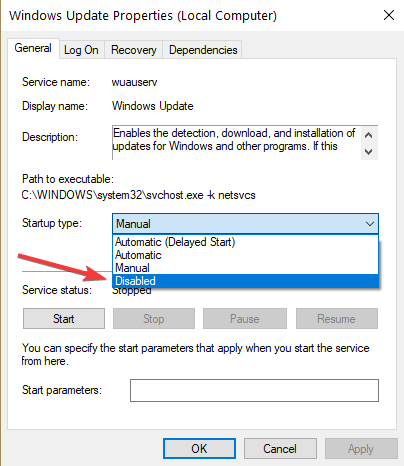
- Reštartujte počítač.
Toto je vlastne jedna z najbezpečnejších metód, ktorú môžete použiť, ak chcete blokovať aktualizácie systému Windows. Kým znova nezapnete službu Windows Update, do počítača by nemali byť nainštalované žiadne aktualizácie.
Dôležité aktualizácie čakajú na zverejnenie: tu je užitočný sprievodca zakázaním kontextového okna.
Záver
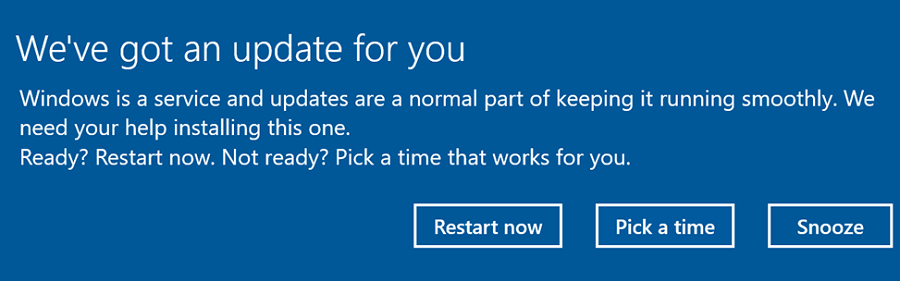
Dúfame, že tento článok vrhne svetlo na nepríjemné oznámenia o aktualizácii funkcií systému Windows 10, ktoré OS niekedy zobrazuje sám.
Štyri vyššie uvedené riešenia vám pomôžu na chvíľu pozastaviť alebo zablokovať aktualizácie. Ak máte Windows 10 Pro, môžete si odložiť aktualizácie až o 365 dní.
Žiadna z metód uvedených v tomto článku vám však neumožňuje trvalé blokovanie aktualizácií.
Keď už hovoríme o blokovaní aktualizácií, nezabudnite, že spoločnosť Microsoft pravidelne zavádza nové opravy a rýchle opravy s cieľom zlepšiť výkon a stabilitu systému a opraviť chyby zabezpečenia.
Blokovanie aktualizácií tiež znamená vystavenie vášho počítača hrozbám. Než sa teda rozhodnete blokovať aktualizácie systému Windows 10, dobre si to rozmyslite.
V komentároch nižšie nám môžete povedať viac o svojich aktualizáciách pre Windows 10.
často kladené otázky
Musíte zapnúť možnosť Aktualizovať upozornenia z Windows Update.
Najnovšou verziou systému Windows 10 je verzia 2004, aktualizácia z mája 2020, vydané 28. mája 2020. Spoločnosť Microsoft zvyčajne vydáva nové významné aktualizácie každých šesť mesiacov.
Spoločnosť Microsoft ukončila 14. januára 2020 všetku technickú podporu a všetky aktualizácie pre Windows 7. Stále ho však môžete spustiť na svoje náklady. Tu je prečo by si mal upgradovať.